添加素材的滚动字幕
提问人:wx20210908145554发布时间:2021-11-10
打开PR,将素材导入时间轴V1中
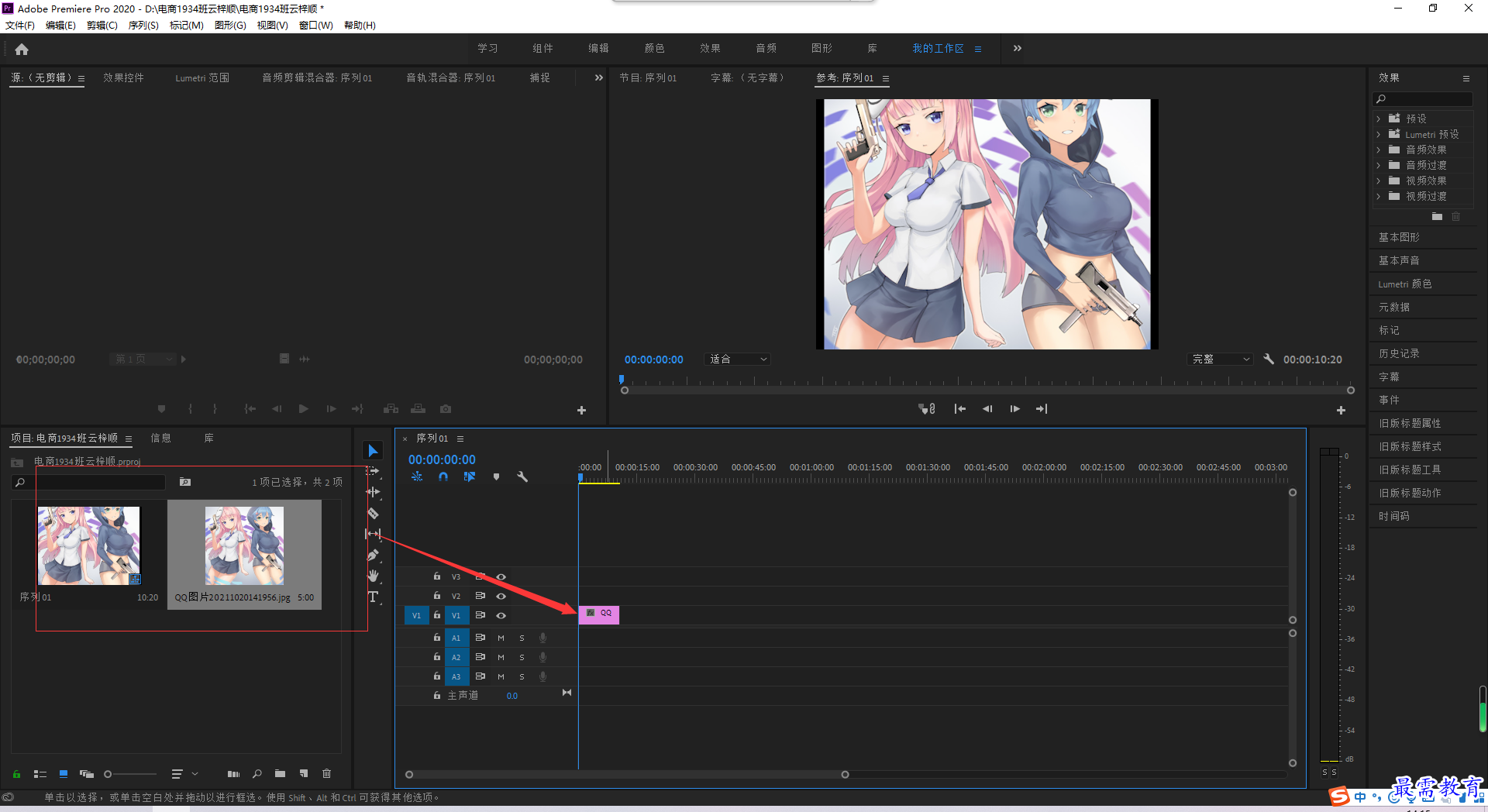
点击文件-新建-旧版标题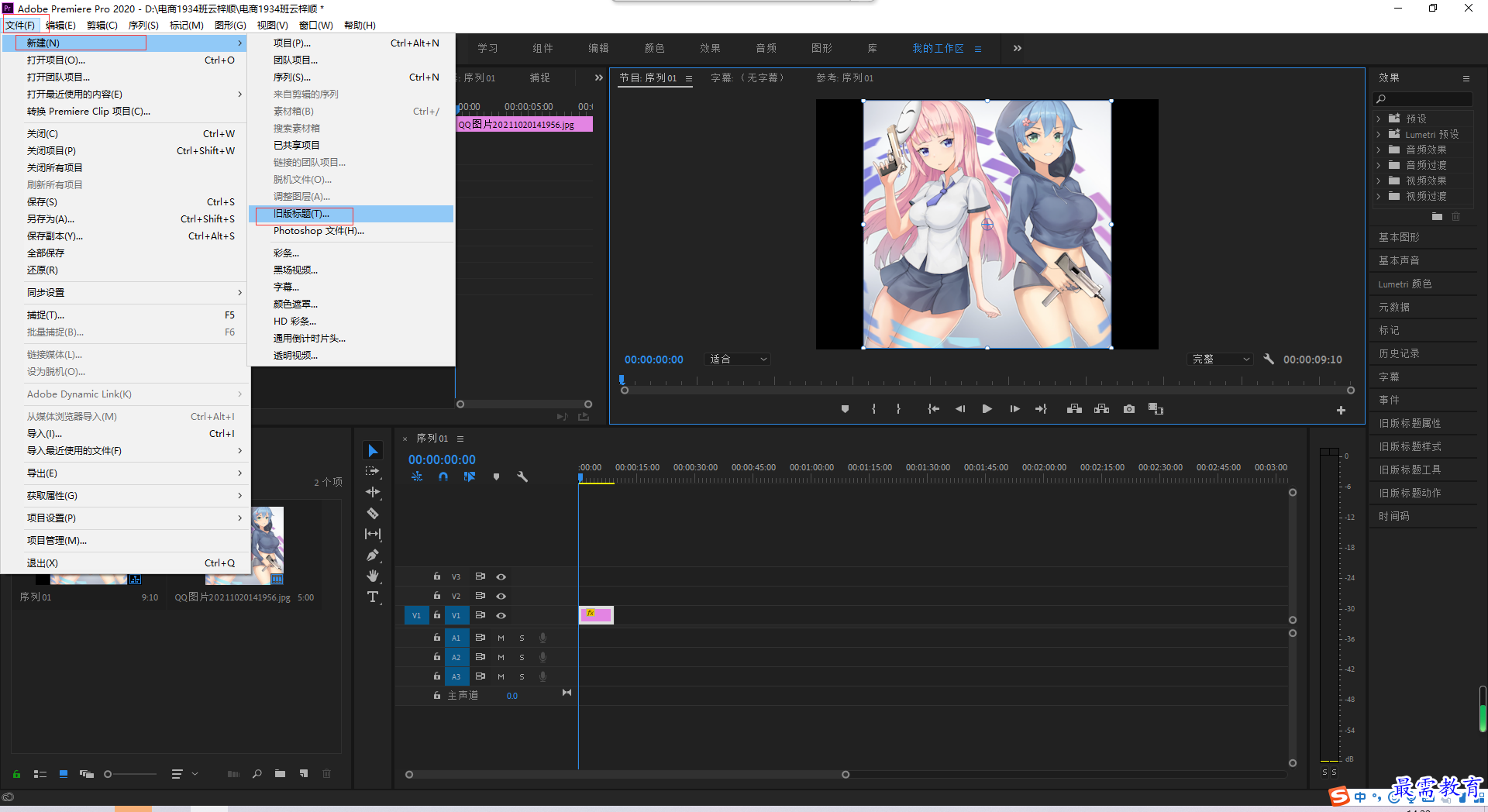 点击确定
点击确定
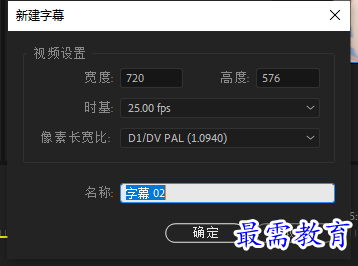
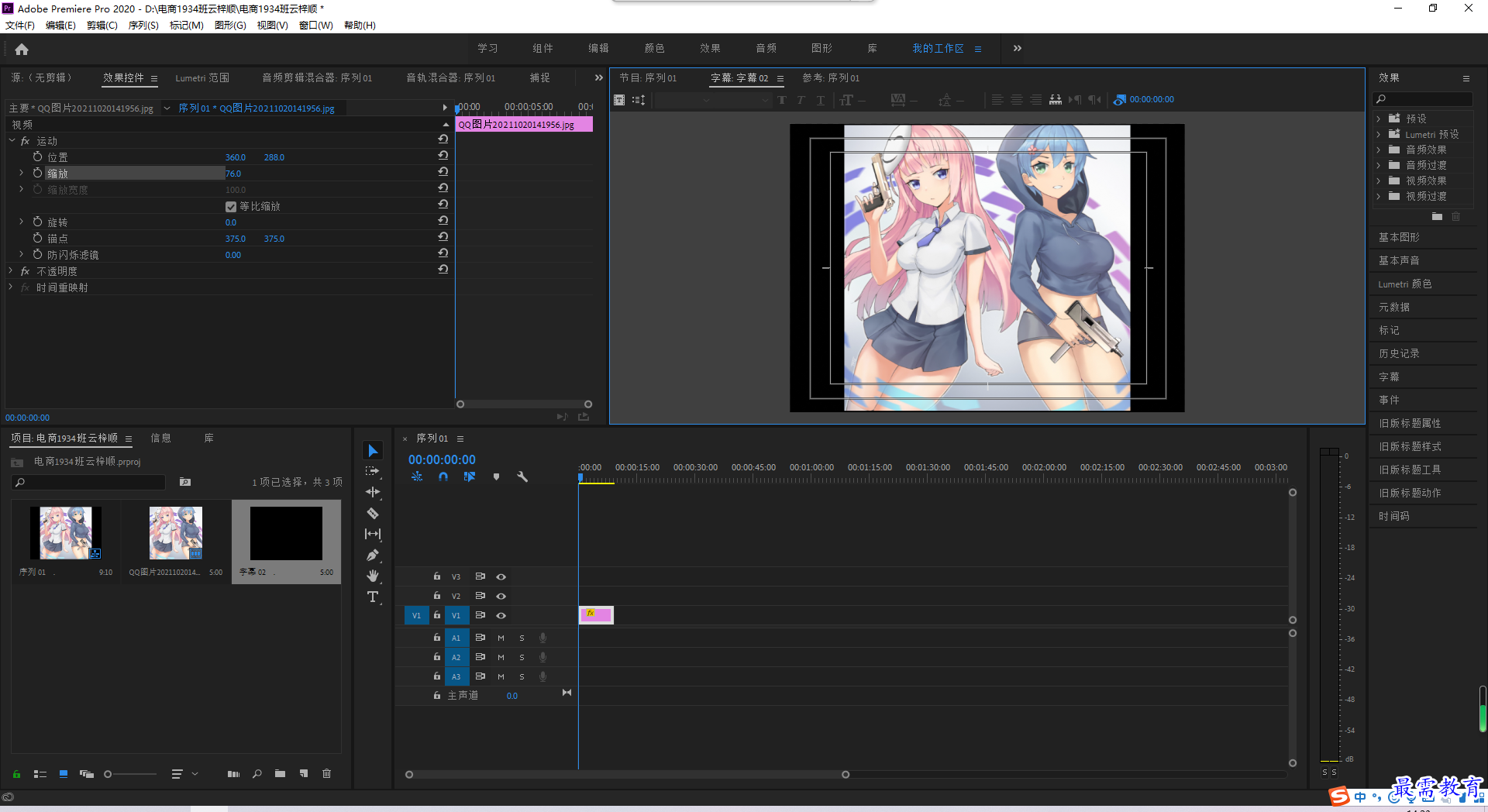 点击时间轴中的T然后再点击图片中需要添加字幕的位置,点击一下再输入需要添加的字幕
点击时间轴中的T然后再点击图片中需要添加字幕的位置,点击一下再输入需要添加的字幕
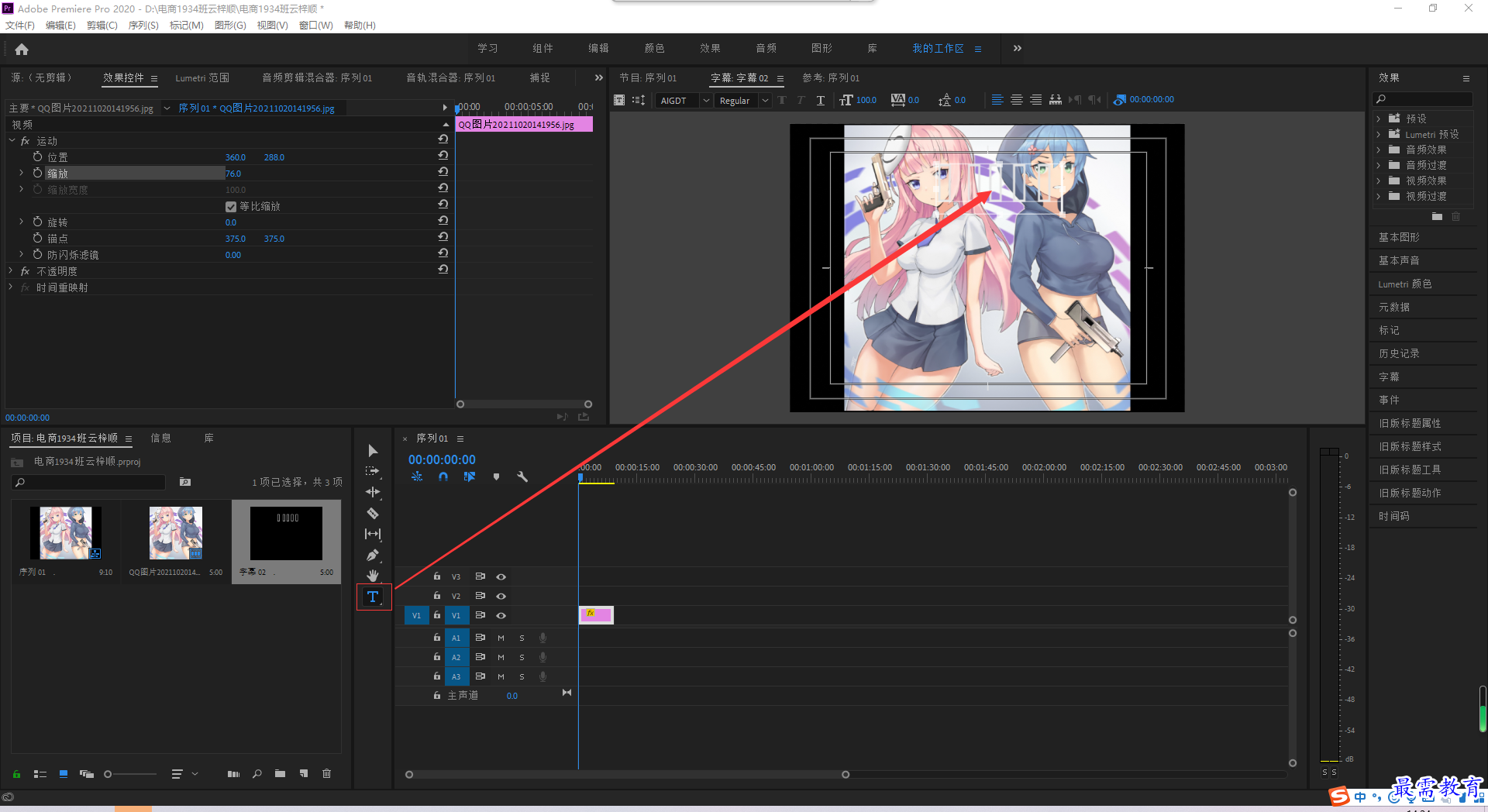 因为字体不支持,所以我们需要更改字体的格式,选择宋体
因为字体不支持,所以我们需要更改字体的格式,选择宋体
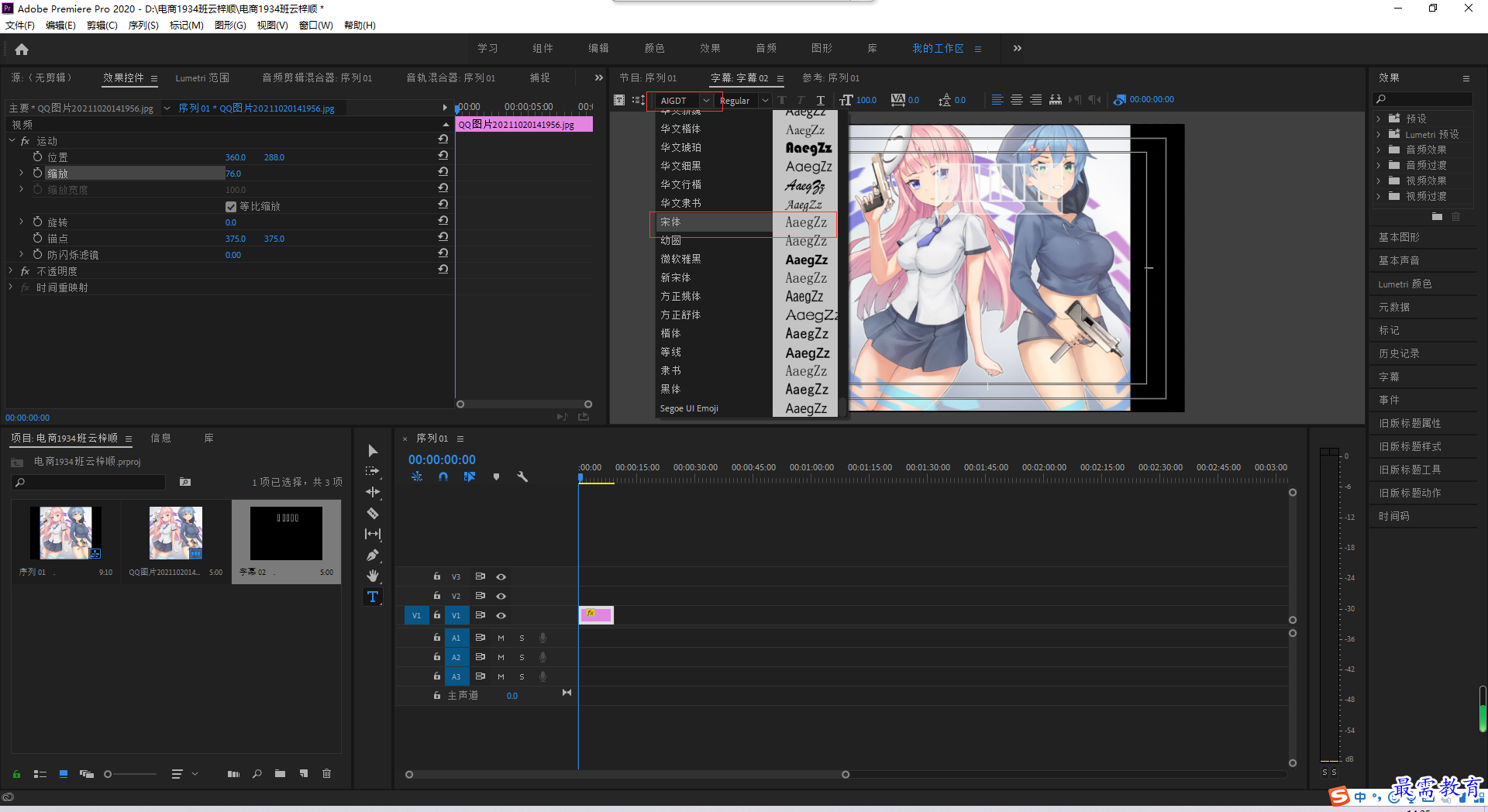 然后字幕就显示正常了
然后字幕就显示正常了
 可以在旧版标题属性中对字幕进行更改属性
可以在旧版标题属性中对字幕进行更改属性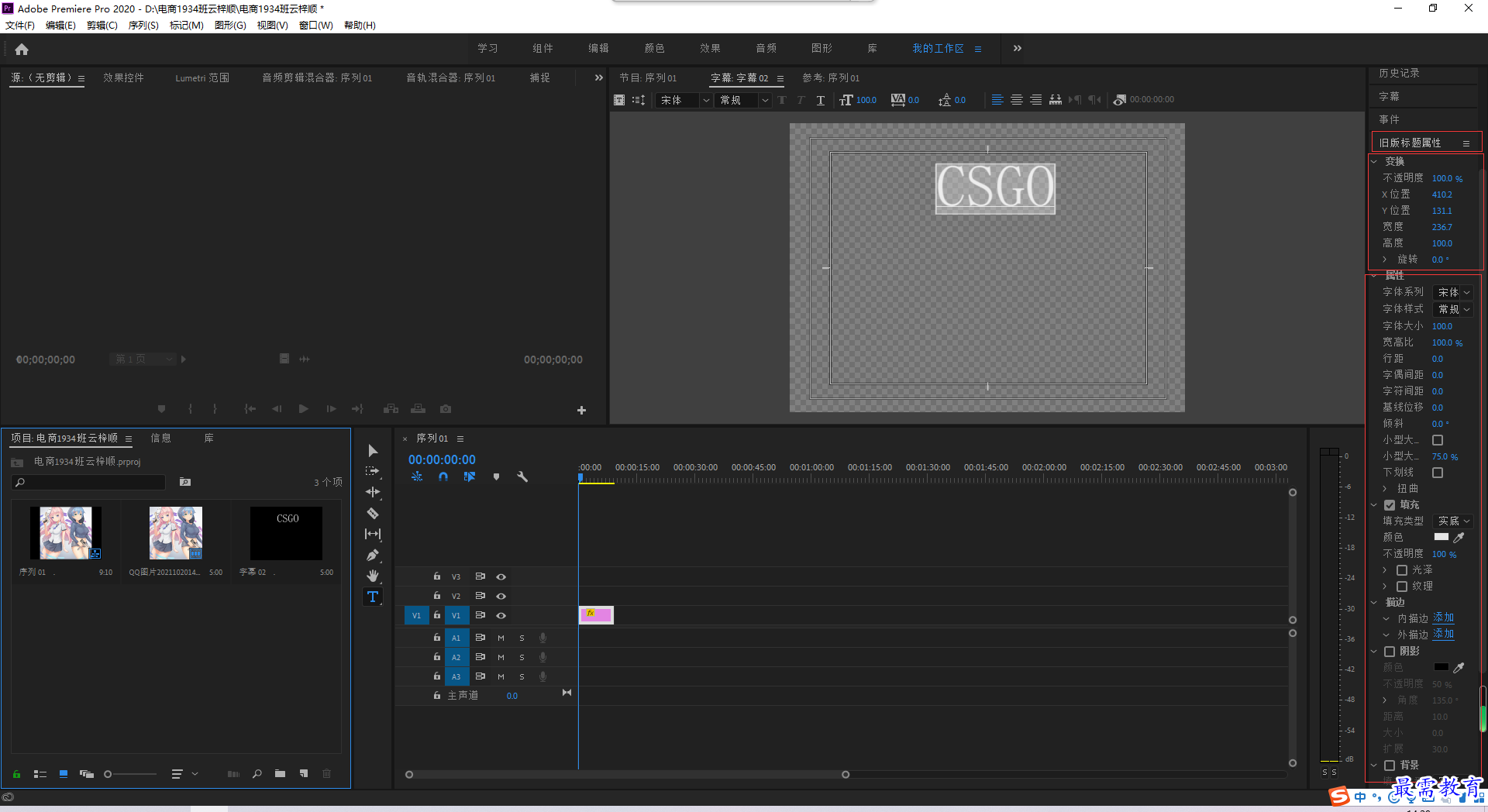
现在多添加字幕数量,并把字体颜色更改为更明显的颜色
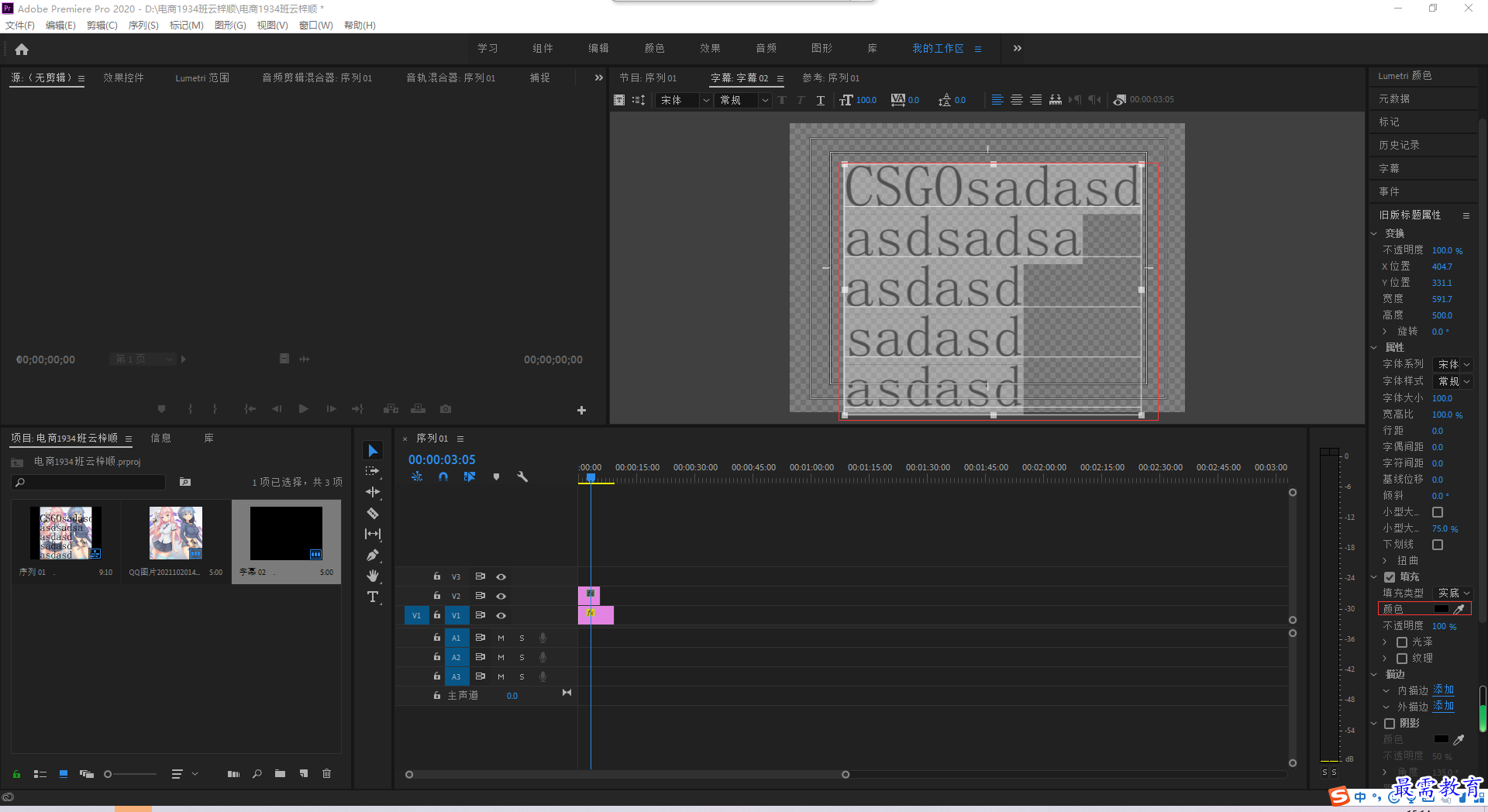 点击滚动按钮,设置字幕滚动
点击滚动按钮,设置字幕滚动
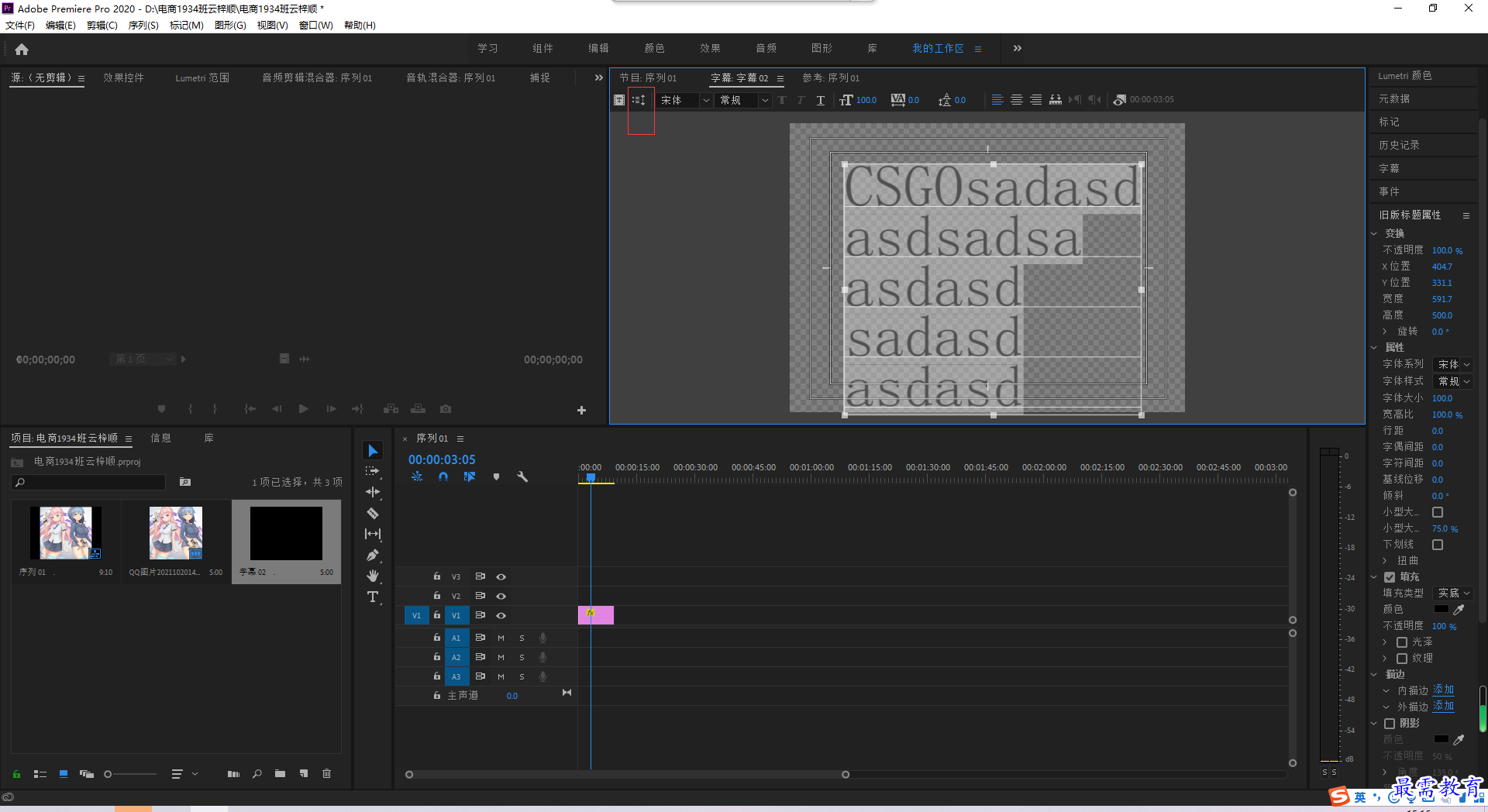 调整参数后点击确定
调整参数后点击确定
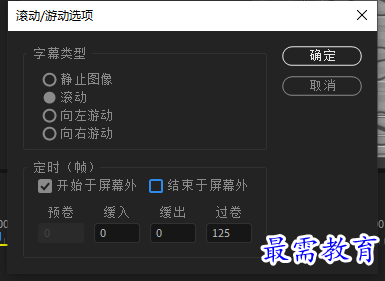
再将字幕文件导入时间轴V2中,点击播放就能看到滚动的字幕了
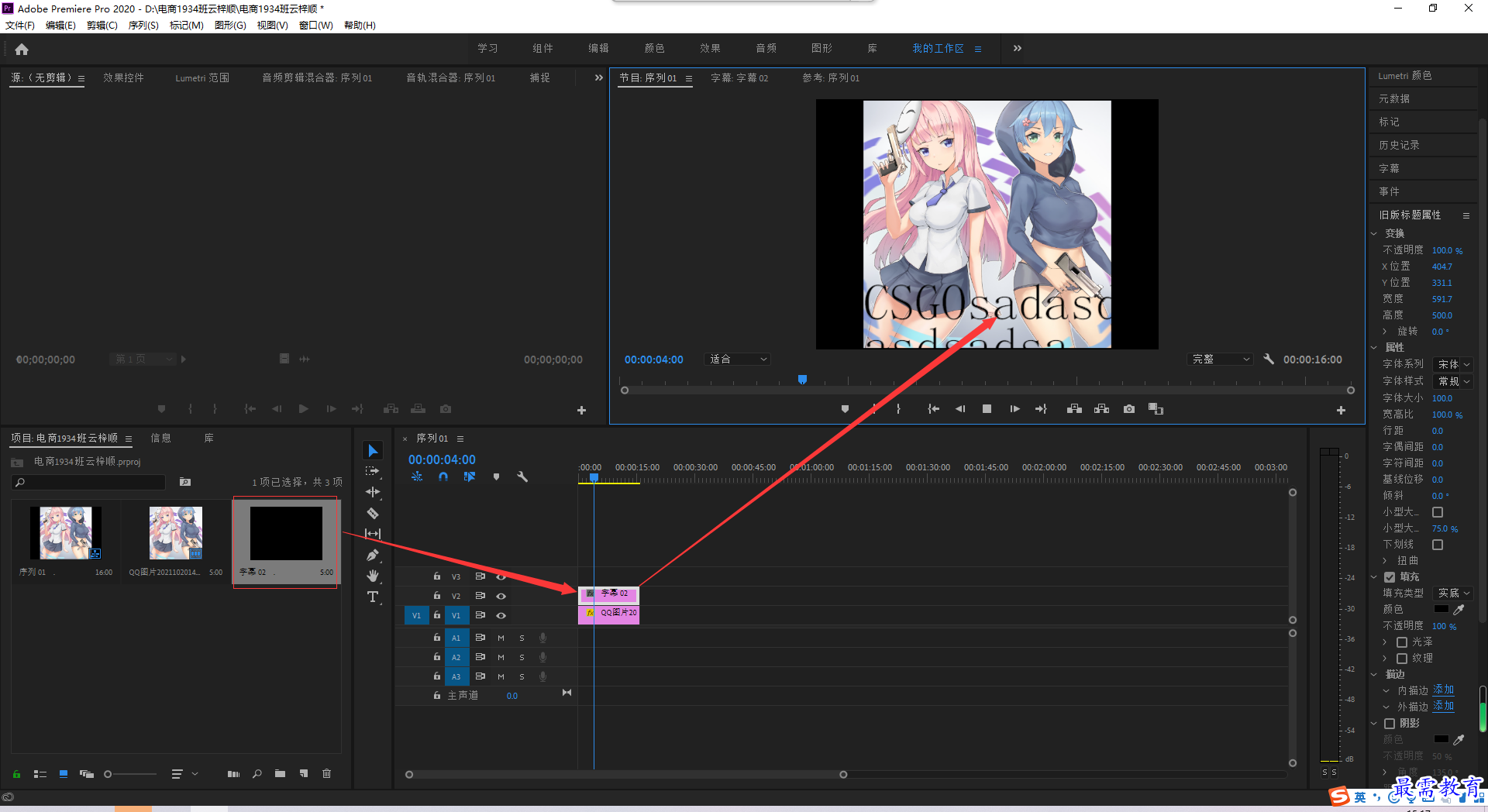
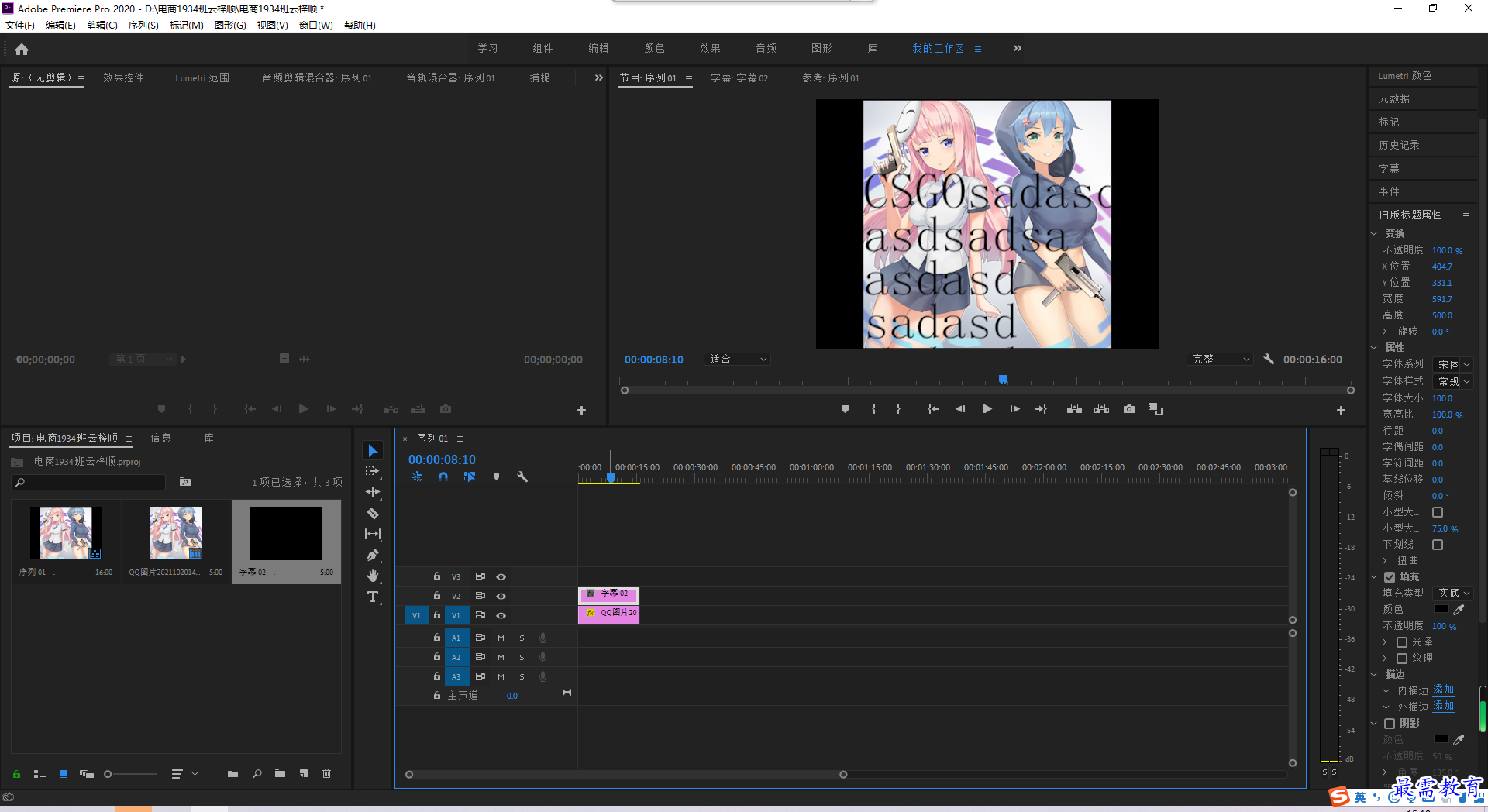
继续查找其他问题的答案?
相关视频回答
-
2021-03-1761次播放
-
2018Premiere Pro CC “运动”参数设置界面(视频讲解)
2021-03-1727次播放
-
2021-03-1712次播放
-
2021-03-1717次播放
-
2018Premiere Pro CC 设置字幕对齐方式(视频讲解)
2021-03-1712次播放
-
2021-03-178次播放
-
2018Premiere Pro CC 创建垂直字幕(视频讲解)
2021-03-175次播放
-
2021-03-1710次播放
-
2018Premiere Pro CC添加“基本3D”特效(视频讲解)
2021-03-1714次播放
-
2021-03-1713次播放
回复(0)
 前端设计工程师——刘旭
前端设计工程师——刘旭
 湘公网安备:43011102000856号
湘公网安备:43011102000856号 

点击加载更多评论>>